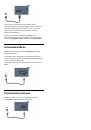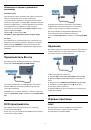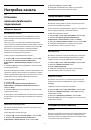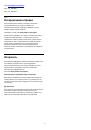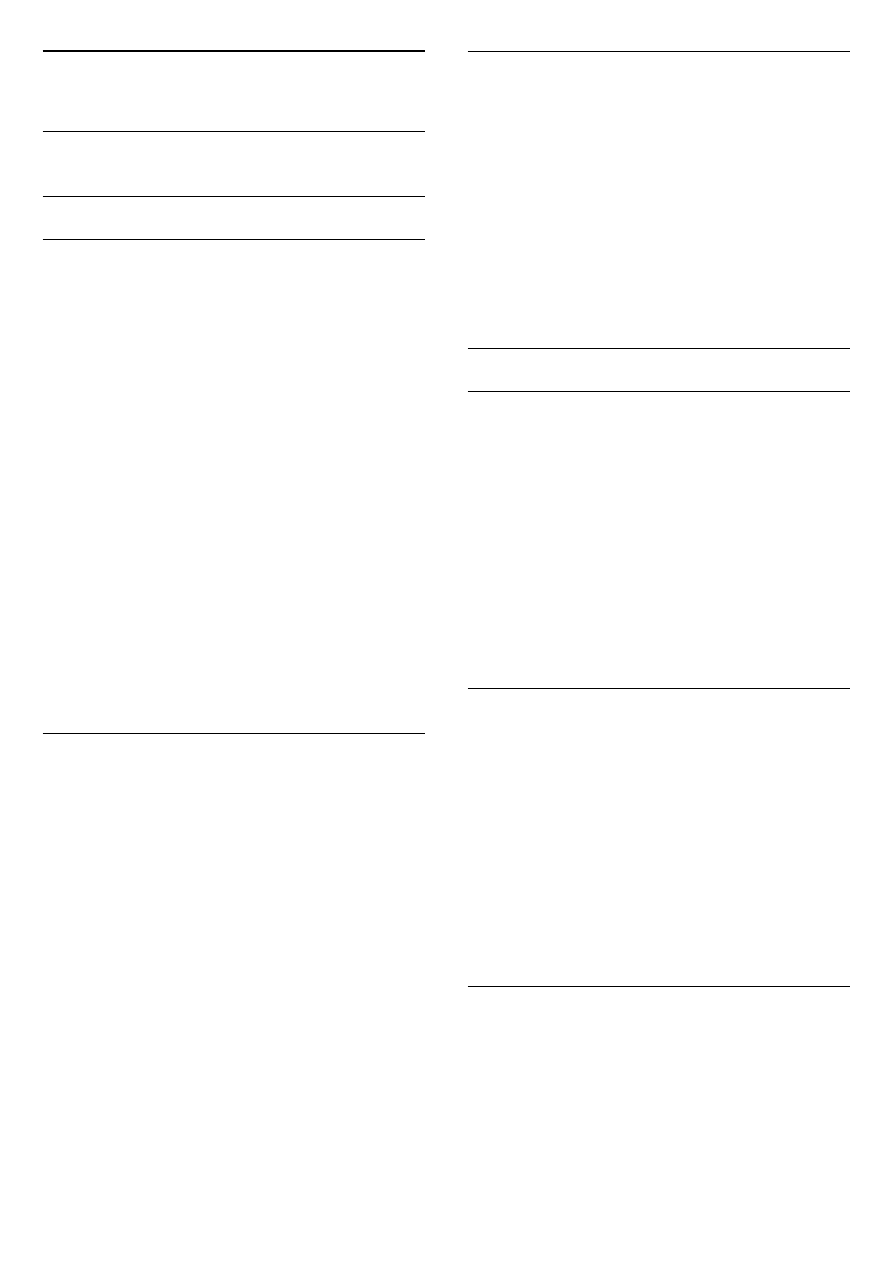
15
Настройки
15.1
Изображение
Стиль изображения
Выбор стиля
Для быстрой настройки изображения можно выбрать одну
из готовых установок стиля.
1 -
Во время просмотра телевизора нажмите
.
2 -
Выберите Стиль изображения, а затем выберите один
из стилей в списке.
3 -
Нажмите
(влево) (если потребуется, несколько раз),
чтобы закрыть меню.
Доступные стили…
• Пользовательский — настройки, которые вы установили
при первом включении.
• Ярко — оптимальный вариант для просмотра при
дневном свете
• Естественный — естественные настройки изображения.
• Стандартный — наиболее энергоэффективная заводская
настройка.
• Кино — оптимальный вариант для просмотра фильмов
• Фото — оптимальный вариант для просмотра
фотографий
• ISF день — калибровка ISF
• ISF ночь — калибровка ISF
Восстановление стиля
Выбрав стиль изображения, вы можете подстроить любой
параметр изображения в меню Все
настройки > Изображение…
Внесенные вами изменения будут сохранены в выбранном
стиле. Рекомендуем менять настройки изображения
только в установке Пользовательский. Вы можете
сохранить разные настройки стиля "Пользовательский"
для разных подключенных источников.
Чтобы восстановить оригинальные настройки стиля…
1 -
Во время просмотра телевизора нажмите
.
2 -
Выберите Стиль изображения, затем выберите стиль
изображения, который вы хотите восстановить.
3 -
Нажмите цветную кнопку
Восстан. стиль, затем
нажмите OK. Настройки стиля восстановятся.
4 -
Нажмите
(влево) (если потребуется, несколько раз),
чтобы закрыть меню.
Режимы Магазин и Дом
Если при каждом включении телевизора устанавливается
стиль изображенияЯркий, вероятно, на телевизоре
включен режим Магазин. Режим предназначен для
работы телевизора в магазине.
Чтобы установить режим "Дом"…
1 -
Нажмите
, выберите Все настройки и нажмите OK.
2 -
Выберите Общие настройки и нажмите
(вправо),
чтобы войти в меню.
3 -
Выберите Расположение > Домашний и нажмите OK.
4 -
Нажмите
(влево) (если потребуется, несколько раз),
чтобы закрыть меню.
Параметры изображения
Цвет
Параметр Цвет позволяет настроить уровень цветовой
насыщенности изображения.
Чтобы настроить цвет…
1 -
Нажмите
, выберите Все настройки и нажмите OK.
2 -
Выберите Изображение и нажмите
(вправо), чтобы
войти в меню.
3 -
Выберите Цвет и нажмите
(вправо).
4 -
Нажимайте стрелки
(вверх) или
(вниз) для
регулировки уровня громкости.
5 -
Нажмите
(влево) (если потребуется, несколько раз),
чтобы закрыть меню.
Контрастность
С помощью параметра Контрастность можно настроить
контрастность изображения.
Чтобы настроить контрастность…
1 -
Нажмите
, выберите Все настройки и нажмите OK.
2 -
Выберите Изображение и нажмите
(вправо), чтобы
войти в меню.
3 -
Выберите Контрастность и нажмите
(вправо).
4 -
Нажимайте стрелки
(вверх) или
(вниз) для
регулировки уровня громкости.
5 -
Нажмите
(влево) (если потребуется, несколько раз),
чтобы закрыть меню.
Четкость
Параметр Четкость позволяет настроить уровень четкости
для мельчайших деталей изображения.
Чтобы настроить четкость…
1 -
Нажмите
, выберите Все настройки и нажмите OK.
2 -
Выберите Изображение и нажмите
(вправо), чтобы
войти в меню.
3 -
Выберите Четкость и нажмите (вправо).
46